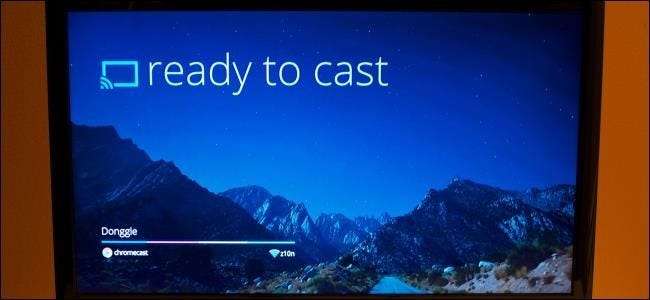
Chromecast Google vám umožňuje do počítače odeslat vše, co můžete zobrazit na kartě prohlížeče Chrome. Nejste omezeni pouze na webové stránky, protože Chrome může přehrávat místní videa a hudební soubory a zobrazovat soubory PDF a dokumenty Office.
Samozřejmě můžete Chromecastovat celou plochu, ale toto je všestranné čistší řešení, které vám umožňuje odesílat pouze obsah, na kterém vám záleží, a přepínat mezi kartami prohlížeče a dělat jiné věci s počítačem, zatímco jedna karta streamuje.
Poznámka: předpokládáme, že jste již nainstalovali Rozšíření Chromecast pro Chrome .
Místní video soubory
Zařízení Chromecast Google streamuje většinu médií z cloudu, takže pokud přehráváte video z Netflixu nebo YouTube, Chromecast se připojí k Netflixu nebo YouTube a získá video odtud. Proto je přehrávání místních video souborů trochu jiné - neexistuje žádné cloudové umístění, ze kterého je lze streamovat.
Chcete-li na svém Chromecastu přehrávat místní videosoubory, můžete použít Rozšíření Chromecast schopnost odevzdat kartu prohlížeče. Google Chrome obsahuje podporu několika běžných formátů videa, takže do prohlížeče Chrome stačí přetáhnout místní videosoubor podporovaného formátu. Začne se přehrávat v integrovaném prohlížeči videa Chrome.
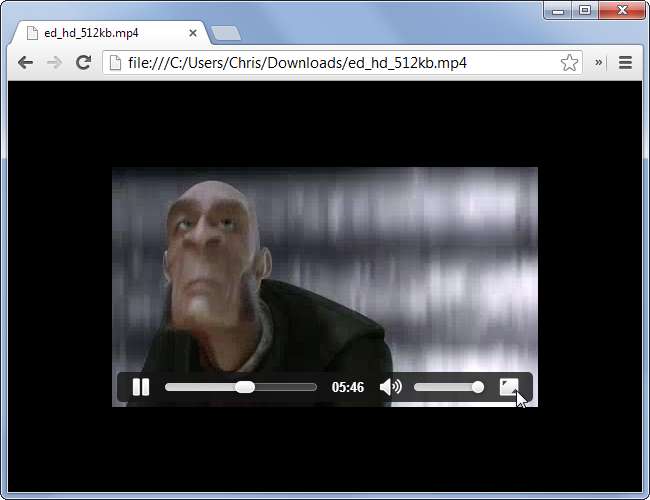
Chrome podporuje standardní video soubory MP4 a také následující formáty: .3gp, .avi, .mov, .m4v, .mkv, .ogv, .ogm, .webm
Pokud máte video v jiném formátu a chcete jej přehrát v prohlížeči Chrome, budete jej muset převést do podporovaného formátu - MP4 bude pravděpodobně ten ideální. Můžete to udělat pomocí nástroje pro převod videa, jako je Ruční brzda .
Místní hudba
Chrome také zahrnuje schopnost přehrávat určité typy zvukových souborů. To znamená, že můžete přehrávat hudební soubory na kartě prohlížeče a přenášet je do televizoru, čímž efektivně využijete reproduktorový systém televizoru k přehrávání hudby z počítače.
Podporované hudební soubory můžete otevírat stejným způsobem, jako byste přehrávali videa - stačí přetáhnout hudební soubor do okna prohlížeče Chrome a začne se přehrávat na kartě.
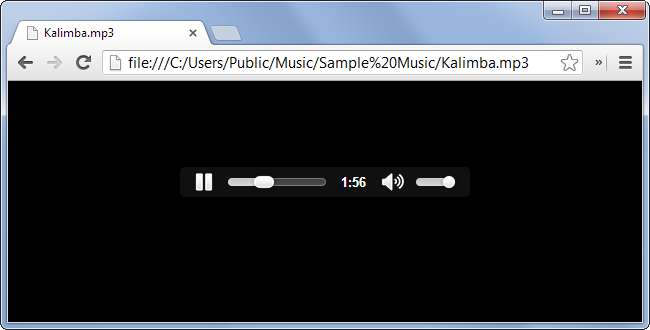
Chrome podporuje všechny soubory MP3, které zde ležíte, a také následující formáty hudebních souborů: .mp4, .m4a, .ogg, .oga, .wav
Pokud zjistíte, že používáte Chromecast jako hudební přehrávač, bude toto rozhraní poněkud nepříjemné, protože každou skladbu, kterou chcete přehrát, musíte po skončení poslední skladby pustit do okna prohlížeče. Aby to bylo pohodlnější, můžete si nainstalovat rozšíření Chrome Achshar Player který vašemu prohlížeči Chrome poskytuje vestavěný místní přehrávač hudebních souborů.
Chrome již podporuje přehrávání těchto hudebních souborů - rozšíření vám poskytnou rozhraní HTML5 a JavaScript v prohlížeči, které vám umožní vybrat si skladby, které chcete přehrát, a nastavit seznamy skladeb.
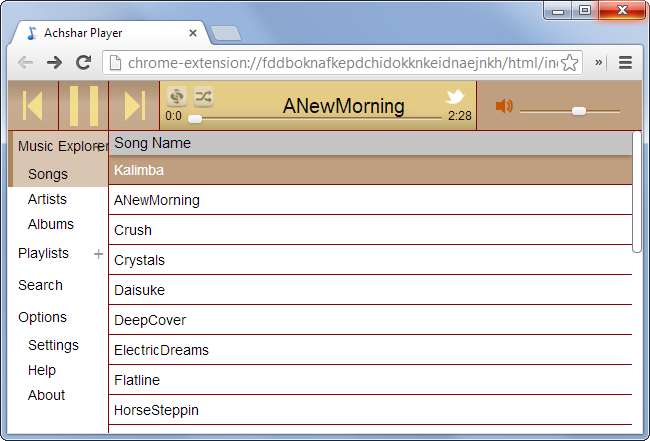
Samozřejmě můžete také použít Chromecast k přehrávání hudby tím, že vložíte kartu obsahující webovou hudební službu, jako je Spotify, Pandora nebo Rdio. Ale takto byste to udělali s místními hudebními soubory.
Dokumenty PDF
Chrome má integrovaný prohlížeč PDF, i když tento prohlížeč funguje, pouze když ve výchozím nastavení narazíte na soubory PDF na webu. Pokud raději použijete prohlížeč PDF pro všechny soubory v počítači, můžete kliknout pravým tlačítkem na soubor PDF v počítači a nastavit Chrome jako výchozí prohlížeč PDF. Soubory PDF se poté otevřou na kartě prohlížeče.
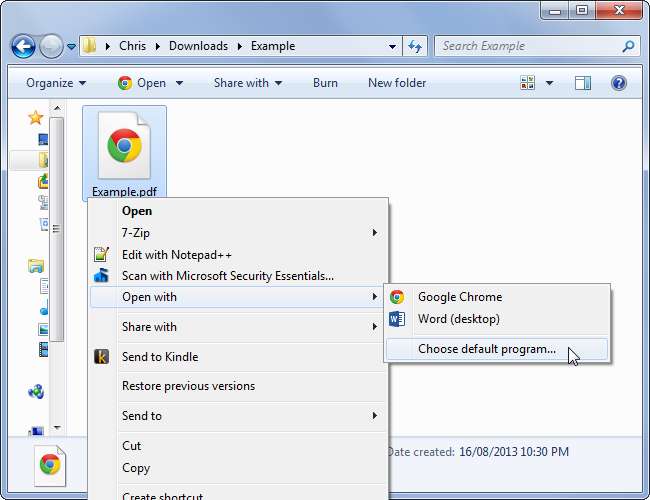
Soubory PDF můžete také přetáhnout z počítače do prohlížeče Chrome a nechat prohlížeč Chrome otevřít, bez ohledu na to, zda jste Chrome nastavili jako výchozí prohlížeč souborů PDF.
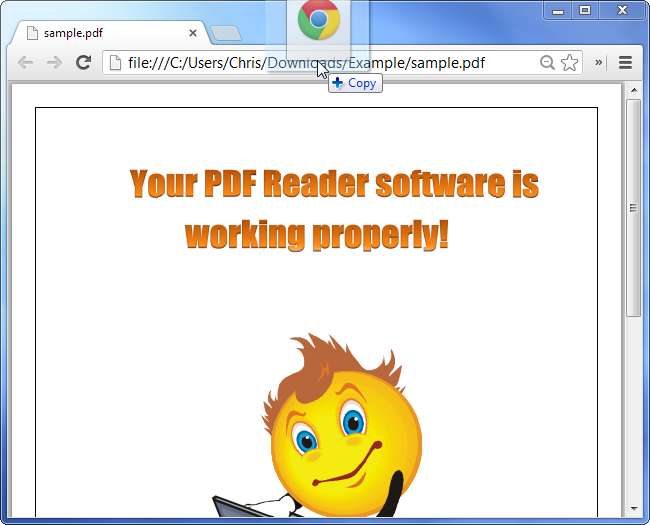
Dokumenty Microsoft Office
Google přidává podporu pro prohlížení dokumentů Microsoft Office do prohlížeče Chrome. V současné době je tato podpora k dispozici pouze po instalaci Rozšíření Chrome Office Viewer z Internetového obchodu Chrome.
Po instalaci rozšíření získá Chrome možnost prohlížet dokumenty Word, tabulky Excel a prezentace PowerPoint přímo v prohlížeči - není třeba instalovat Office ani žádnou z aplikací Microsoft Office Viewer. To je zvláště užitečné na Chromebooky , což je důvod, proč je rozšíření Chrome Office Viewer ve výchozím nastavení součástí Chromebook Pixel. Google dokonce pracuje na přidání úplné lokální a offline úpravy dokumentů Office do Chromu.
Chcete-li zobrazit dokument Office po instalaci rozšíření, jednoduše jej přetáhněte do okna prohlížeče Chrome.
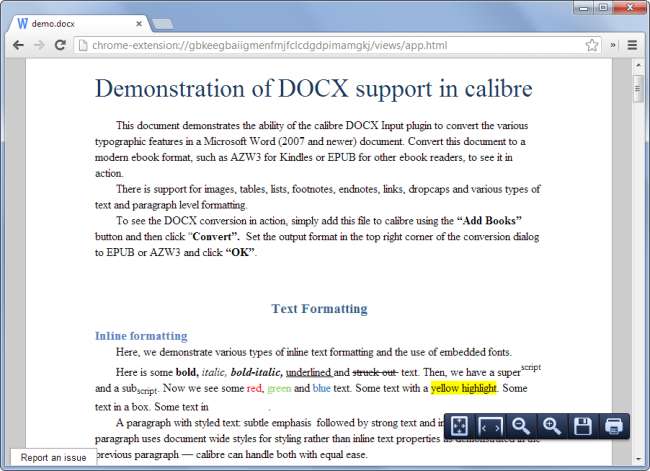
Díky tomu, že se Chrome spoléhá na webové aplikace, můžete také Chromecast otevřít, cokoli můžete otevřít prostřednictvím webové aplikace. Chromecasting celého vašeho počítače však může být nejlepším řešením pro některé typy souborů.
Kredit obrázku: John Biehler na Flickru







